Khi sử dụng Google Drive để lưu trữ ảnh, bạn có thể gặp một số khó khăn khi muốn tải xuống hình ảnh trên iPhone. Vì vậy, trong bài viết này, chúng ta sẽ cùng nhau tìm hiểu cách tải ảnh từ Google Drive về iPhone một cách hiệu quả nhất. Cùng Di Động Mới xem ngay nhé!
1. Lưu trữ ảnh trên Google Drive là gì?
Google Drive là một dịch vụ lưu trữ đám mây miễn phí do Google cung cấp, cho phép người dùng lưu trữ, chia sẻ và truy cập tệp từ bất kỳ nơi nào có kết nối internet.
Ngoài việc hỗ trợ lưu trữ tệp ảnh, Google Drive còn cung cấp tính năng quản lý tệp ảnh một cách dễ dàng và thuận tiện, cho phép người dùng tạo, quản lý thư mục và sắp xếp ảnh theo chủ đề hoặc cách sắp xếp cá nhân của họ.
Một trong những ưu điểm của việc lưu trữ ảnh trên Google Drive là tính bảo mật cao. Các tệp ảnh được lưu trữ trên máy chủ của Google và được mã hóa bằng các phương thức bảo mật mạnh, đảm bảo an toàn cho dữ liệu của người dùng.
Hơn nữa, việc lưu trữ ảnh trên Google Drive giúp người dùng tiết kiệm bộ nhớ trên thiết bị của họ và dễ dàng chia sẻ ảnh với người khác một cách nhanh chóng và thuận tiện.
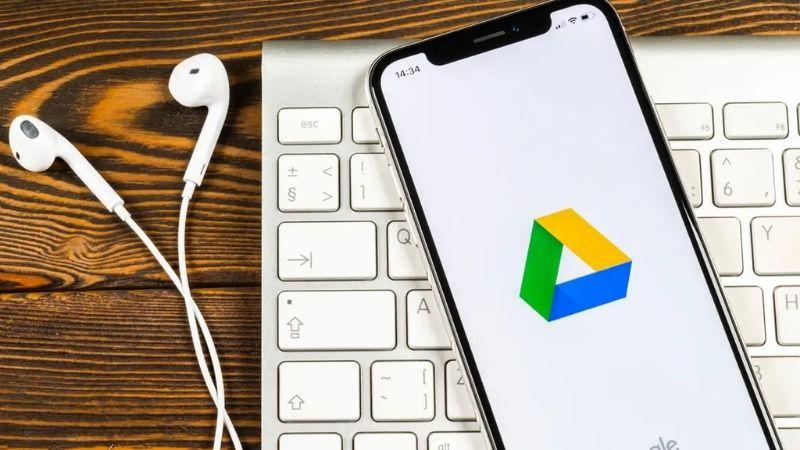 Lưu trữ ảnh trên Google Drive giúp người dùng tiết kiệm bộ nhớ trên thiết bị
Lưu trữ ảnh trên Google Drive giúp người dùng tiết kiệm bộ nhớ trên thiết bị
2. Các định dạng ảnh được hỗ trợ trên Google Drive
Google Drive hỗ trợ một loạt các định dạng ảnh phổ biến, bao gồm:
- JPEG (.jpg, .jpeg)
- PNG (.png)
- GIF (.gif)
- BMP (.bmp)
- TIFF (.tif, .tiff)
- WEBP (.webp)
Ngoài ra, Google Drive cũng có thể hỗ trợ nhiều định dạng ảnh khác tùy thuộc vào cài đặt của thiết bị và tệp tin ảnh được lưu trữ trên nền tảng này. Tuy nhiên, để đảm bảo tính tương thích và hiệu quả khi tải ảnh từ Google Drive về iPhone, nên ưu tiên chọn các định dạng ảnh được hỗ trợ chính thức bởi Google Drive như đã liệt kê ở trên.
 Google Drive hỗ trợ nhiều định dạng ảnh như Jpeg, PNG,...
Google Drive hỗ trợ nhiều định dạng ảnh như Jpeg, PNG,...
3. Cách tải ảnh từ Google Drive về iPhone dễ và nhanh chóng
3.1. Cách 1
- Bước 1: Mở ứng dụng Google Drive.
- Bước 2: Bên cạnh ảnh bạn muốn tải xuống, hãy nhấn vào biểu tượng Thêm (hình dấu 3 chấm).
- Bước 3: Nhấn vào phần Tải xuống. Ảnh sẽ được lưu trong ứng dụng Ảnh.
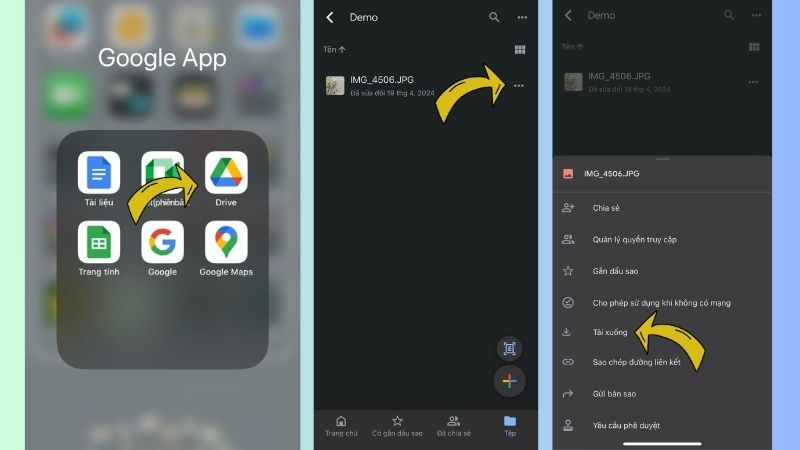 Chọn Tải xuống tại ảnh mà bạn muốn tải
Chọn Tải xuống tại ảnh mà bạn muốn tải
3.2. Cách 2
- Bước 1: Mở ứng dụng Google Drive trên iPhone, sau đó đến thư mục chứa bức ảnh mà bạn muốn tải về.
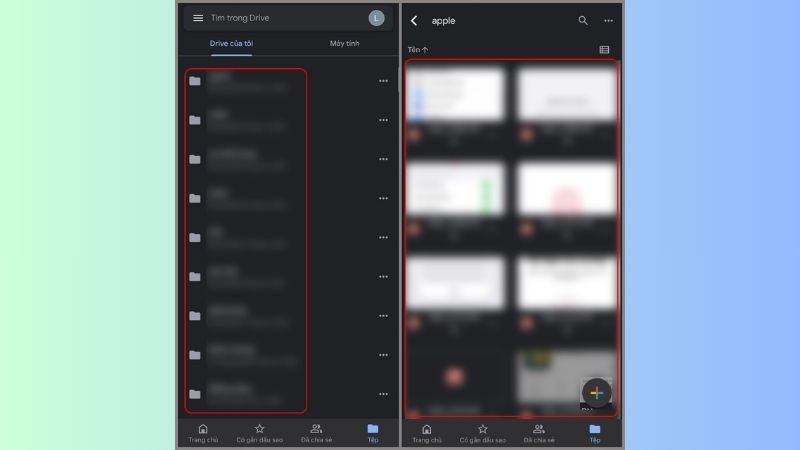 Mở Google Drive và chọn thư mục chứa ảnh muốn tải
Mở Google Drive và chọn thư mục chứa ảnh muốn tải
- Bước 2: Chọn bức ảnh mà bạn muốn tải về bằng cách nhấn giữ lên ảnh đó.
- Bước 3: Trong menu tùy chọn, chọn "OK" khi bảng "Lưu vào thư viện ảnh" xuất hiện.
Quá trình tải xuống sẽ được thực hiện và sau khi hoàn tất Bước 3, ảnh sẽ được lưu vào thư viện ảnh của iPhone của bạn.
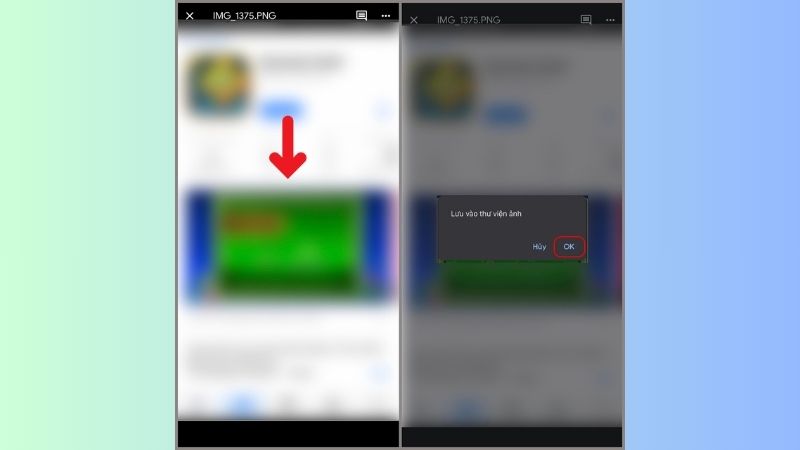 Nhấn OK khi hộp thoại Lưu vào thư viện ảnh xuất hiện
Nhấn OK khi hộp thoại Lưu vào thư viện ảnh xuất hiện
4. Tải nhiều ảnh từ Google Drive về iPhone được không?
Hiện tại, Google Drive chỉ cho phép tải một ảnh mỗi lần trên iPhone. Chức năng tải toàn bộ hoặc tải nhiều ảnh cùng một lúc vẫn chưa được hỗ trợ trên ứng dụng di động. Để tải nhiều ảnh từ Google Drive về, bạn chỉ có thể thực hiện trên máy tính. Cách tải nhiều ảnh trên iPhone như sau:
- Bước 1: Đăng nhập vào tài khoản Google và truy cập vào trang web Google Drive trên trình duyệt web của máy tính.
- Bước 2: Chọn thư mục chứa các ảnh mà bạn muốn tải xuống.
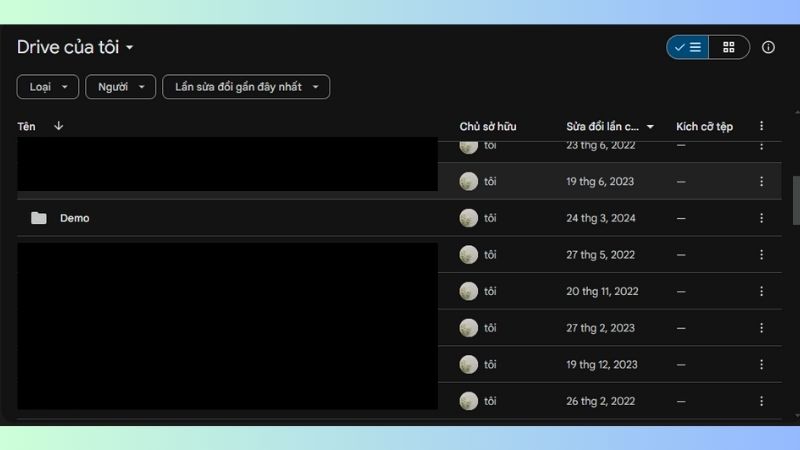 Chọn thư mục chứa ảnh bạn muốn tải xuống
Chọn thư mục chứa ảnh bạn muốn tải xuống
- Bước 3: Trong thư mục, bạn có thể giữ phím Ctrl (hoặc Command trên Mac) và nhấn chuột trái lên các ảnh mà bạn muốn tải xuống.
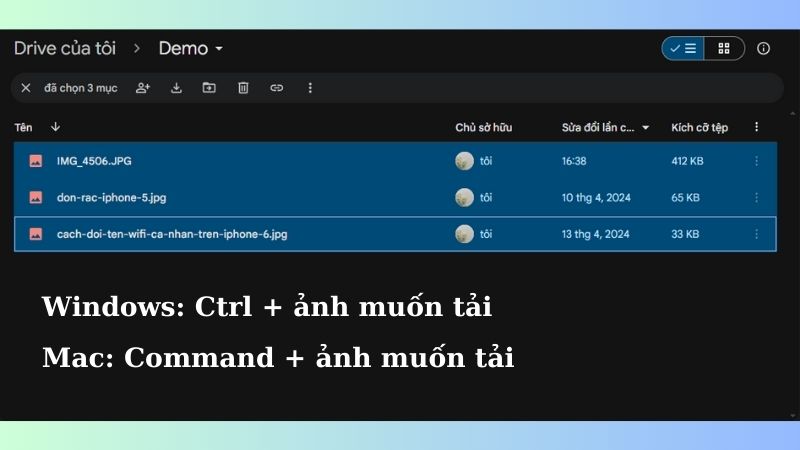 Chọn ảnh bạn muốn tải
Chọn ảnh bạn muốn tải
- Bước 4: Khi bạn đã chọn tất cả các ảnh muốn tải xuống, nhấp chuột phải lên một trong các ảnh đã chọn và chọn "Tải xuống" từ menu xuất hiện. Hoặc bạn có thể nhấp vào biểu tượng dấu mũi tên xuống ở trên cùng của trang để bắt đầu quá trình tải xuống.
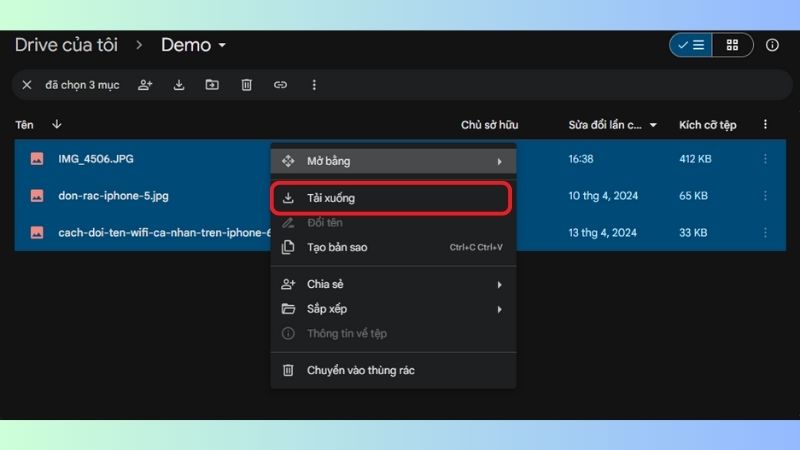 Nhấn chuột phải và nhấn Tải xuống
Nhấn chuột phải và nhấn Tải xuống
- Bước 5: Một cửa sổ trình duyệt sẽ hiển thị, cho phép bạn chọn nơi lưu trữ các tập tin ảnh trên máy tính của mình. Chọn vị trí mà bạn muốn lưu trữ các ảnh và nhấn "Lưu" hoặc "OK" để bắt đầu quá trình tải xuống.
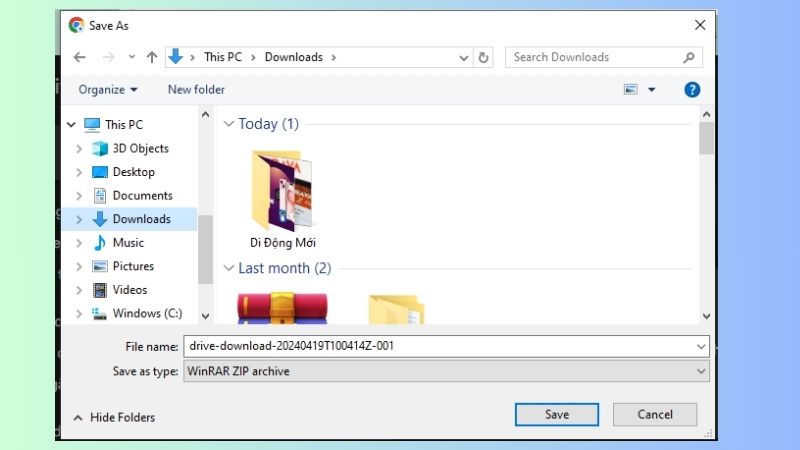 Chọn vị trí mà bạn muốn lưu trữ các ảnh
Chọn vị trí mà bạn muốn lưu trữ các ảnh
5. Những lưu ý khi tải ảnh từ Google Drive về iPhone
Khi tải ảnh từ Google Drive về iPhone, cần lưu ý một số điểm sau để đảm bảo quá trình tải xuống diễn ra một cách suôn sẻ và an toàn:
- Chọn định dạng tệp phù hợp: Khi tải xuống ảnh từ Google Drive, hãy lựa chọn định dạng tệp phù hợp với nhu cầu của bạn, ví dụ như JPEG hoặc PNG.
- Kiểm tra dung lượng: Vì ảnh có thể có kích thước lớn, hãy đảm bảo rằng iPhone của bạn có đủ dung lượng để lưu trữ ảnh sau khi tải xuống.
- Sử dụng kết nối internet đáng tin cậy: Đảm bảo bạn đang sử dụng kết nối internet đáng tin cậy và ổn định để tải ảnh xuống.
- Sao lưu dữ liệu định kỳ: Sau khi tải xuống ảnh từ Google Drive, hãy thường xuyên sao lưu dữ liệu để đảm bảo rằng bạn không mất những bức ảnh quý giá của mình.
- Kiểm tra quyền truy cập: Nếu ảnh được chia sẻ bởi người khác, hãy đảm bảo rằng bạn có quyền truy cập vào nó trước khi tải xuống. Nếu không, bạn sẽ không thể tải xuống hoặc xem được ảnh đó.
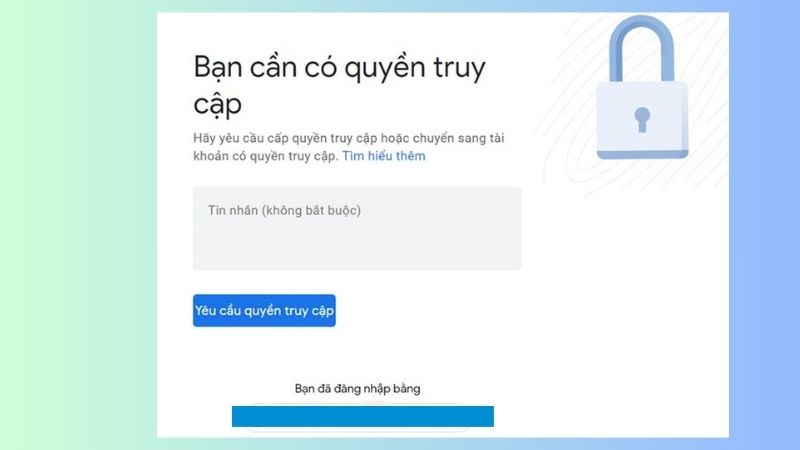 Kiểm tra quyền truy cập
Kiểm tra quyền truy cập
Trên đây là bài viết hướng dẫn bạn cách tải ảnh từ Google Drive về iPhone đơn giản và nhanh chóng. Hy vọng thông tin trên hữu ích đối với bạn. Nếu bạn muốn tìm hiểu thêm hoặc cần hỗ trợ, hãy liên hệ qua hotline 1900 0220 (8h - 21h30) hoặc truy cập website didongmoi.com.vn để được tư vấn nhé!
Xem thêm:
- Cách tải ảnh từ Google Photos về điện thoại iPhone, Android và máy tính
- Cách khôi phục ảnh từ iCloud về iPhone đơn giản, nhanh chóng
- Cách tải video trên Facebook về iPhone đơn giản, nhanh chóng


